Бывают случаи, когда на предприятии приходится менять размер оклада в сторону увеличения и даже в сторону уменьшения, естественно это необходимо оформить. В данной статье рассмотрим правила изменения оклада в 1С:ЗУП разными способами с использованием разных документов.
Виды документов:
- Кадровый перевод с его помощью оформляется переход с должности на должность, смена подразделения и графика работы, но и изменения в оплате труда.
- Изменение оплаты труда с его помощью меняем оплату труда индивидуально каждому сотруднику предприятия
- Изменения плановых начислений этот документ позволяет изменить оплату труда нескольким сотрудникам предприятия.
Инструкция как изменить оклад сотруднику 1С ЗУП
В основном на предприятиях используются штатные расписания, в программе меняем с помощью него, для этого заходим в раздел «Кадры»→ «Изменение штатного расписания» → «Создать» (в следующем окне) и в появившемся списке выбираем «Изменение штатного расписания» ”. Заполняем шапку документа- указав организацию выбираем «Изменить позицию» в таблице документа, затем уже редактируем необходимую позицию в документе кликнув дважды меняем оклад. Бывают случаи закономерности изменения выбранных позиций, тогда необходимо воспользоваться функцией «Заполнить показатели» и в открывшемся окне устанавливаем нужное у поля «Оклад», пометив его галочкой. В примере на картинке коэффициент увеличения 1.1
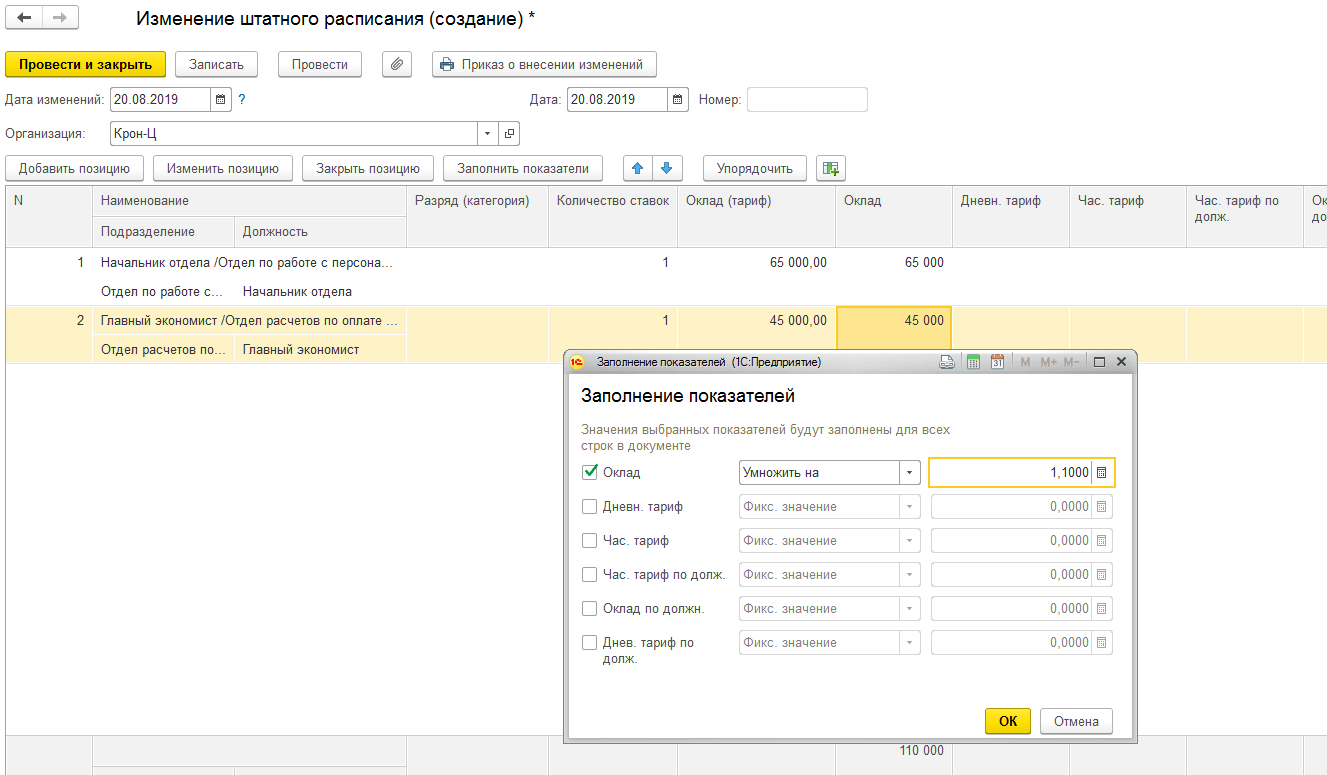
Затем простое действие →Проводим документ. Следом на основании этого документа создаем документ, нажимаем «Изменить начисления сотрудников». Проверяем суммы и проводим уже новый документ.
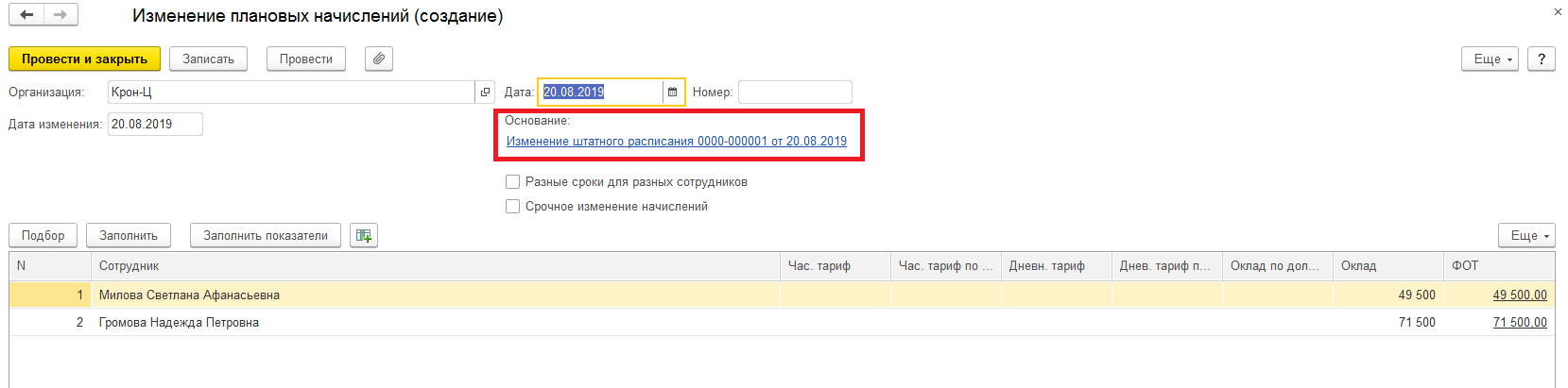
Еще есть вариант создания документа вручную, заходим в раздел «Кадры» →» Изменение оплаты сотрудников» →(кнопка) выбрать наш документ и «Изменение плановых начислений». Затем заполняем созданный документ, добавив организацию, сотрудников, воспользовавшись кнопкой «Подбор», там же есть две кнопки, с помощью одной из них устанавливаем сроки для разных сотрудников срочное изменение начислений, с помощью кнопки «Запомнить» - подобно штатному расписанию задаем коэффициент или новый размер оклада.
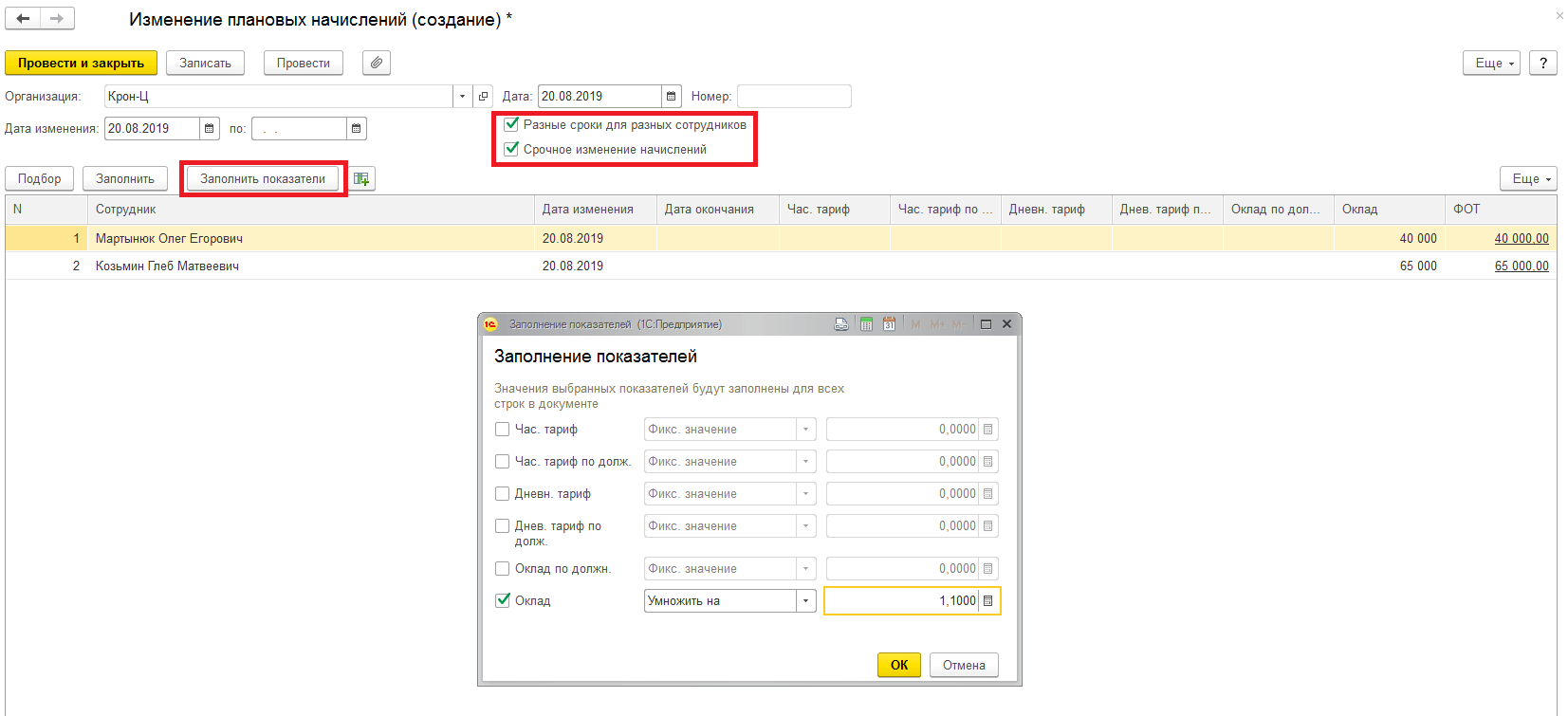
Остался «Кадровый перевод» - открываем раздел «Кадры» выбираем “Приемы, переводы, увольнения” затем нажимаем кнопку «Создать» и выбираем документ «Кадровый перевод», в шапке отражаем ФИО сотрудника, дату перевода или дату изменения размера оклада.
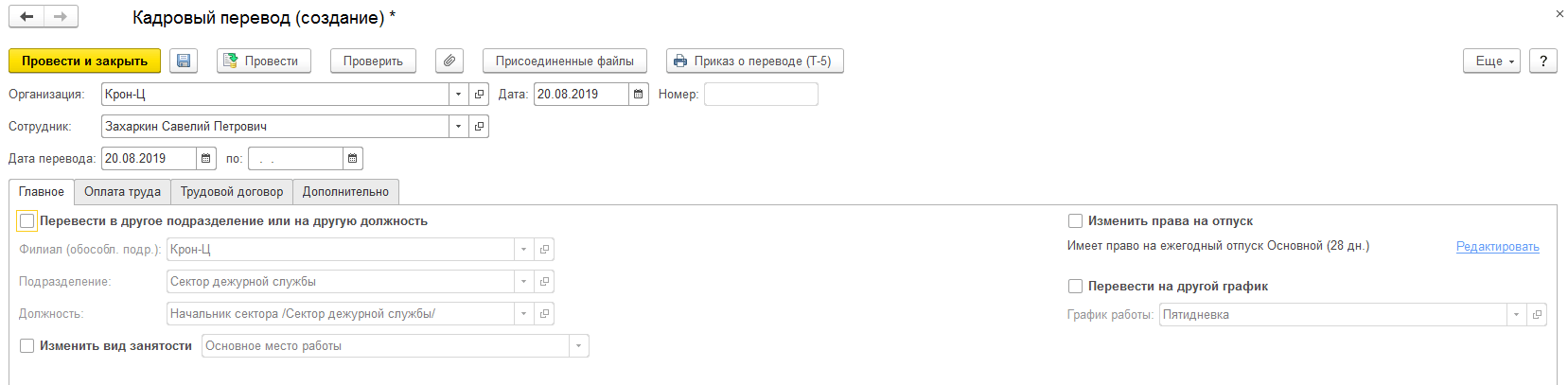
Затем переходим «Оплата труда», устанавливаем галочку “Изменить начисления”, потом в табличной части находим сотрудника, по которому необходимо внести изменения, устанавливаем новое значение оклада и проводим данный документ.
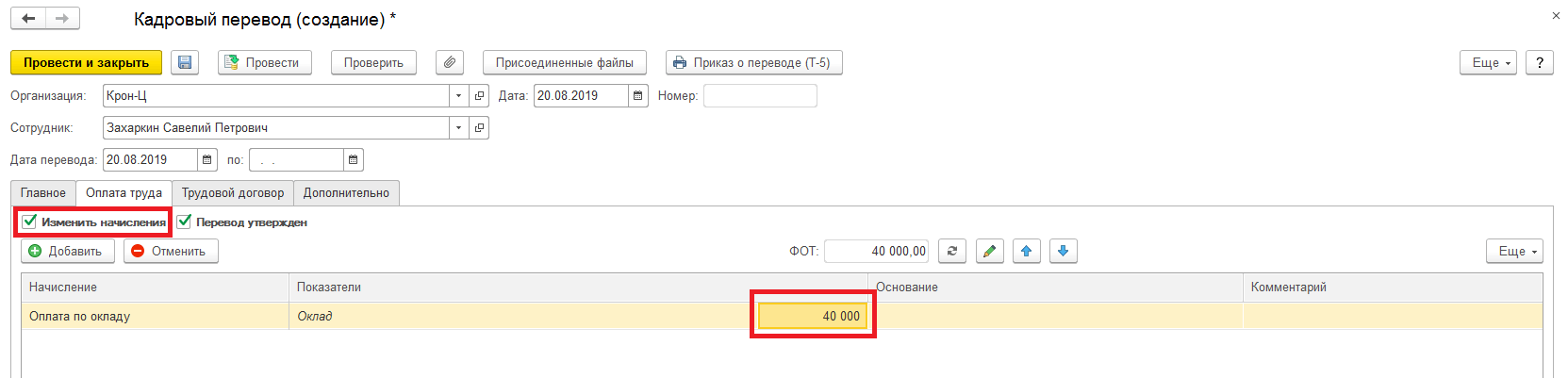
Остались вопросы? Закажите консультацию наших специалистов!




